
『AIで広がるアニメの二次創作』愛するキャラに新たな命を吹き込む
あなたが心から愛するアニメキャラクターはいますか?その物語に心を奪われ、キャラクターの一挙手一投足に感動し、別れのシーンでは胸が締め付けられるような思いをしたことがあるでしょう。それでも、ふとこんな想像が湧きませんか?「もしもこのキャラクターが別の世界で、新しい姿で生きていたら……」と。

AIがその想像を現実に変える鍵を握っています。「Animegenius」――このAIツールを使えば、お気に入りのキャラクターに新たな背景、新たな服装、新たな物語を与えることができます。少し異なる彼らの姿を描き出すことで、再びその魅力を感じ、新しい発見を楽しむことができるでしょう。
では、AIと共に、あなたの好きなキャラクターの新たな可能性を探しに行きましょう。
💫アニメキャラクター二次創作の実践ガイド
ステップ1:キャラクターの参考画像をアップロード
まず、二次創作したいキャラクターの画像をAnimegeniusにアップロードします。
「IMAGE TO PROMPT」機能を使用すると、AIが画像を解析して初期プロンプト(指示文)を自動生成してくれます。

例:『新世紀エヴァンゲリオン』のアスカの画像をアップロードした場合、ツールが「1girl, solo, souryuu_asuka_langley, plugsuit, blue_eyes」といった初期説明を作成。
次の操作:生成されたプロンプトが表示されたら、画面右下のボタンをクリックし、そのまま「TEXT TO IMAGE」の生成画面に進むことができます。
これで、プロンプトの編集や画像生成の準備が整います!
ステップ2:プロンプトを編集して理想の設定に近づける
生成された初期プロンプトは、あなたのイメージに合わせて自由に編集できます。

以下のポイントを参考にしてカスタマイズしましょう:
追加:アニメ作品名やキャラクター名を加える
例:「(masterpiece), best quality, expressive eyes, perfect face, Evangelion, Asuka Langley Souryu」を追加して、AIがキャラクターをより正確に認識するようにします。
削除:不要な要素を取り除く
初期プロンプトに含まれる衣装や背景の詳細は、不要であれば削除することで自由度を高めることができます。これにより、キャラクターのイメージを一から再構築しやすくなります。
例:初期プロンプトに「plugsuit, white_background, red_bodysuit, simple_background, breasts, small_breasts」などが含まれている場合、それらを削除して全く新しい衣装や背景を設定可能にします。
目的:元の設定に縛られず、理想のイメージに基づいて再設計するための余白を確保します。
調整:背景や衣装、テーマを設定
次に、キャラクターの背景や衣装、テーマを自由に調整します。これにより、キャラクターが新しい世界でどんな姿をしているのかを詳細に描写できます。特に、衣装やアクセサリーに関する詳細な設定を追加することで、より具体的なビジュアルを生成できます。
例:
衣装設定:「interface headset, suspender skirt, red ribbon, white shirt, school uniform, socks, shoes」(アスカ・ラングレー、インターフェースヘッドセット、サスペンダースカート、赤いリボン、白いシャツ、制服、靴下、靴)
背景設定:「in a high school classroom, writing on the blackboard」(高校の教室で黒板に書いている)
ヒント:より詳細なプロンプトを作ることで、AIが出力する画像の精度が向上します。
修正されたテキスト設定は、以下の図の通りです:
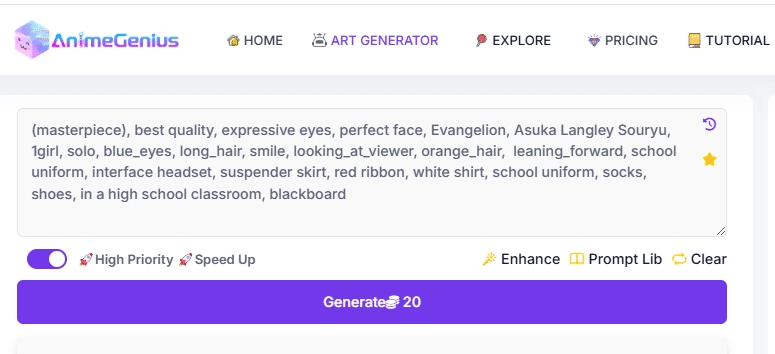
ヒント:
「Enhance」ボタンをクリックして、プロンプトの修正を手伝ってもらうことができます。
「Prompt Lib」をクリックして、他のユーザーが使用したプロンプト設定を参考にしたり、選択することも可能です。これにより、より洗練された結果を得られることができます。
ステップ3:モデルスタイルの選択
生成したい画像のスタイルを選びます。アニメ風スタイルを選択し、XLモデルを使用すると、より高品質な画像が生成されます。

Loras機能を使って、特定のキャラクター専用モデルを選ぶことも可能です。例えば、アスカ専用のLorasモデルを選んで、より原作に忠実なキャラクターを作成できます。

ヒント
「Output setting」を変更して、より高画質な画像を生成することができます。また、一度に4枚生成を選択することで、複数のバリエーションを得ることができます。その中からお気に入りの1枚を選んで、さらに調整を加えることが可能です。

これが最後に生成した結果ですが、どう思いますか?

ダウンロードしたり、ソーシャルメディアでシェアすることができます。
また、画板ボタンをクリックしてキャラクターの色を変更したり、下のAnimate itボタンをクリックして画像を動的にすることもできます。
下記のダウンロードファイルを確認して、Animate itの効果をチェックできます。
✨リソースガイド
「EXPLORE」エリアで、他のユーザーがシェアした素晴らしい二次創作作品を鑑賞しましょう。

「TUTORIAL」エリアでは、正確なプロンプトの書き方を学び、生成結果をさらに向上させる方法を学べます。

🎨創造の自由
もし、あなたが最も好きなアニメキャラクターを再デザインできるとしたら、どんな形になるでしょうか?
そのキャラクターが新たな物語を語り始める瞬間を、あなた自身の手で作り出してみてください。
Animegeniusを使って、AIと一緒に創造する楽しさを体験し、あなたの作品を私たちとシェアしてくれることを楽しみにしています。
